أضف تشويشًا إلى صورة للحصول على مظهر قديم على صورك
في بعض الأحيان ، تؤدي إضافة تأثير حبيبات الفيلم إلى صورتك إلى إبرازها ، خاصة بالنسبة للصور القديمة. إنها فكرة ممتازة لإضافة تأثير محبب إلى الصورة التي ستنتج مظهرًا عتيقًا. إنها أيضًا طريقة واحدة لإنقاذ الصور القديمة وإعادتها إلى الحياة. تمامًا كما في الحياة ، نجعل الأمور تسير على الرغم من المعارضة. في هذا المنشور ، سوف نطبق هذا المبدأ.
بمعنى آخر ، سوف تتعلم كيف تفعل ذلك إضافة ضوضاء إلى الصورة باستخدام أفضل برنامج متاح. وفي الوقت نفسه ، سوف تتطلب منك الحالات إزالة الضوضاء من الصورة. من الآن فصاعدًا ، سنقدم أيضًا برامج تساعدك على التخلص من التأثير المحبب على صورتك بالإضافة إلى إضافة الضوضاء.
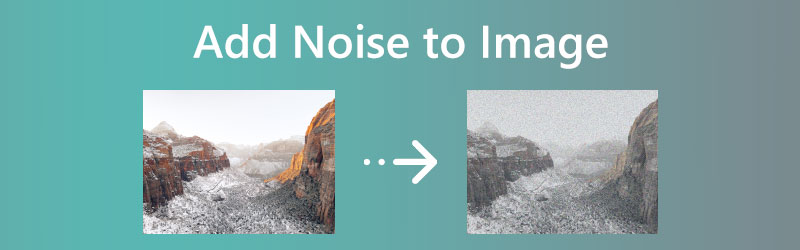

الجزء 1. كيفية إضافة ضوضاء من صورة
يعد Photoshop أحد أفضل الأدوات لمساعدتك في معالجة الصور. وبالتالي ، سنحاول إنشاء مظهر عتيق باستخدام فيلم محبب على صورة. هذا صحيح. يمكن للمستخدمين محاكاة حبيبات الفيلم في الصورة. أفضل جزء هو أن هذه الميزة مدمجة حتى في الإصدارات القديمة من Photoshop ، مثل CS3. بالإضافة إلى ذلك ، ستساعدك ميزات Smart Filters في الحصول على مظهر محبب بسرعة وسهولة. قد لا تتمكن CS2 والإصدارات السابقة من الاستفادة من ميزة Smart Filters. بدون مزيد من الحديث ، إليك الخطوات الخاصة بكيفية إضافة تشويش إلى صورة ما:
الخطوة 1. افتح برنامج فوتوشوب الخاص بك
قم بتشغيل برنامج Photoshop الخاص بك على جهاز الكمبيوتر الخاص بك وافتح الصورة المستهدفة لتحريرها. اذهب إلى ملف> فتح. بعد ذلك ، حدد الصورة المطلوبة.
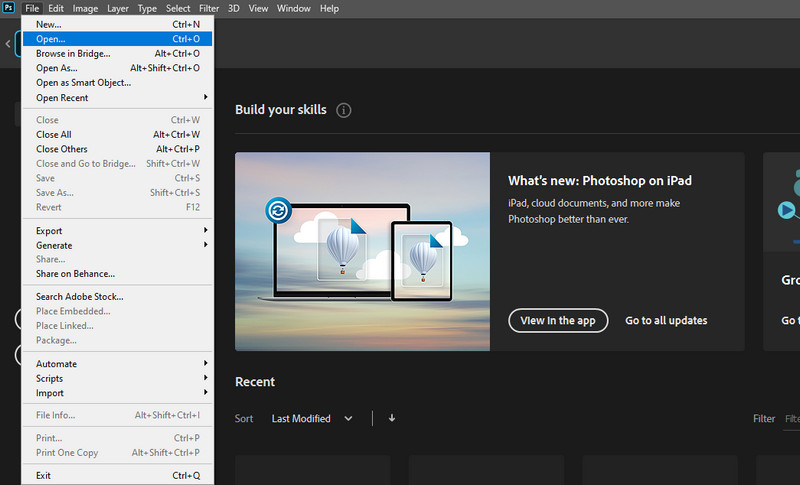
الخطوة 2. أضف طبقة جديدة
الخطوة الأولى لإضافة التشويش إلى صورتك هي إنشاء طبقة من حبيبات الفيلم. هذه الطريقة لن تضر بالصورة الأصلية بأي شكل من الأشكال. ببساطة اضغط باستمرار على بديل على لوحة المفاتيح الخاصة بك ووضع علامة على قم بإنشاء طبقة جديدة أيقونة. في مربع الحوار المنبثق ، أدخل اسمًا للطبقة الجديدة.
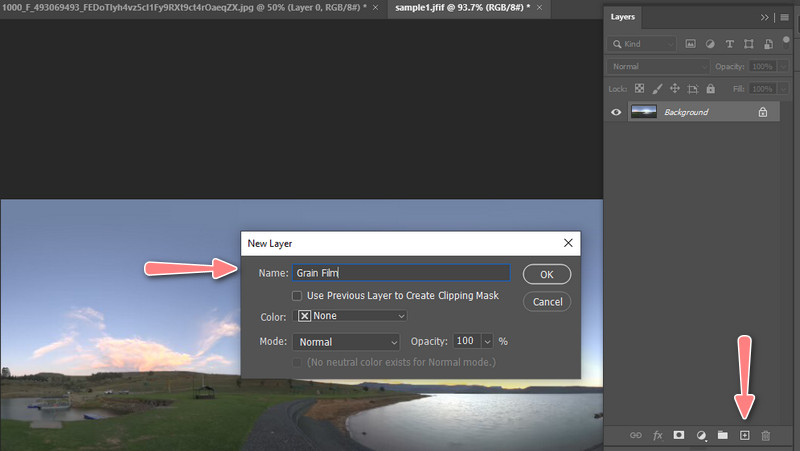
الخطوة 3. تغيير وضع الطبقة إلى الرمادي
في مربع الحوار لا يزال ، سترى خيار الوضع. اضغط عليها واضبطها على تراكب وحدد خانة الاختيار الخاصة بـ ملء بلون تراكب محايد (50% رمادي) الخيار الموجود في الجزء السفلي من اللوحة. ثم ضع علامة في حسنا زر لحفظ التغييرات. بعد ذلك ، ستتم إضافة طبقة جديدة إلى لوحة الطبقة.
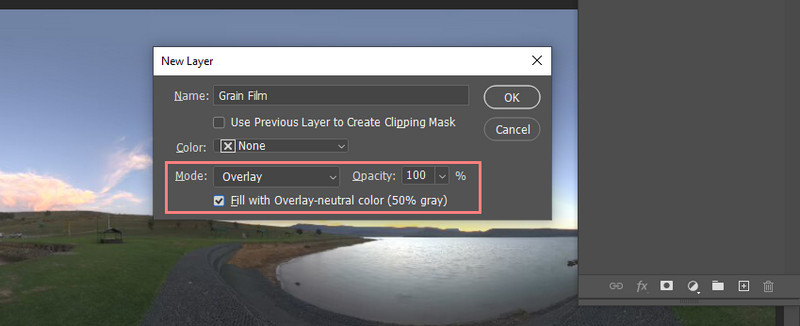
الخطوة 4. تحويل الطبقة المنشأة حديثًا إلى كائن ذكي
الآن ، دعنا نحول الطبقة التي تم إنشاؤها حديثًا إلى كائن ذكي. اضغط على قائمة طعام رمز في الزاوية اليمنى العليا واختر تحويل إلى كائن ذكي. يجب أن ترى أيقونة صغيرة في الركن الأيمن السفلي من الطبقة الجديدة.
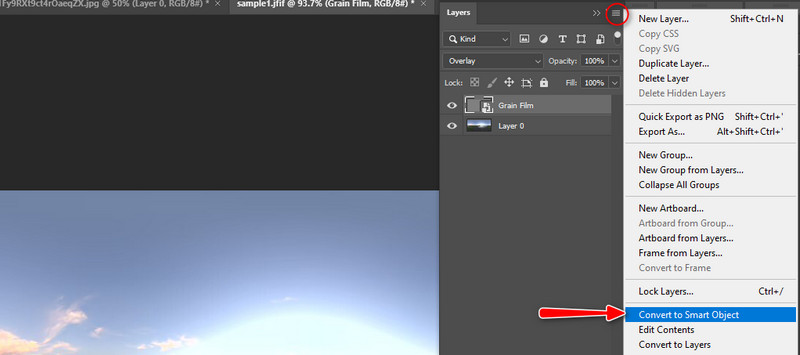
الخطوة 5. أضف مرشح الضوضاء إلى الصورة
بعد ذلك ، افتح ملف منقي القائمة على شريط الأدوات العلوي للبرنامج. ضع علامة زد الضوضاءوسيظهر مربع حوار. من هنا ، اضبط مقدار الضوضاء. ستعمل قيمة مقدار 10% عادةً. أيضا ، ضع علامة على غاوسي الخيار و أحادي اللون والخيارات. يضرب حسنا للتأكيد. هذا هو! لقد تعلمت للتو كيفية إضافة ضوضاء إلى صورة.
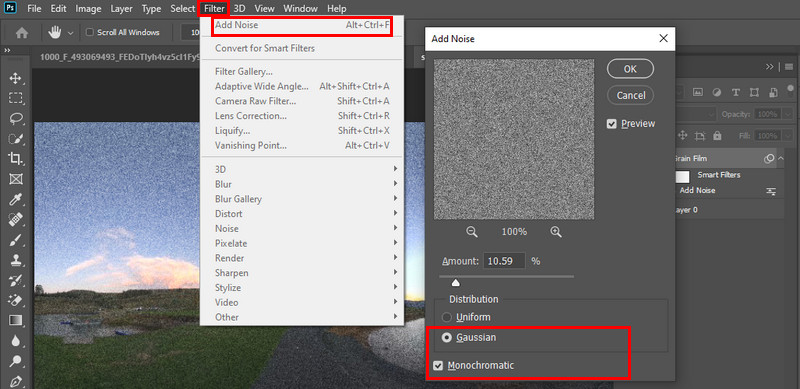
الجزء 2. كيفية إزالة الضوضاء من الصورة
1. Vidmore Free Image Upscaler عبر الإنترنت
إذا كانت لديك أسباب لإضافة تأثير محبب إلى صورة ، فمن المؤكد أنه سيكون هناك أيضًا لإزالة هذا التأثير. قد تكون الصورة التي التقطتها محببة بشكل طبيعي ، أو أن الجودة غير مقبولة. في هذه الحالة، برنامج Vidmore Free Image Upscaler عبر الإنترنت سيساعدك على ترقية صورتك وإعادتها إلى الحياة من خلال جعل الصورة واضحة وجاهزة للتوزيع عبر الويب. يوفر أربع نتائج لتحقيق النتيجة المرجوة. يمكنك استخدام عامل تضخيم يتراوح بين 200 و 400 و 600 و 800 عامل. وبالتالي ، اتبع الخطوات لإزالة التشويش من الصورة:
الخطوة 1. قم بزيارة الصفحة الرسمية للأداة واضغط على ملف تحميل الصور زر لاستيراد الصورة التي تريدها وإزالة الضوضاء.
جرب أداة ترقية الصور الآن!
- تحسين جودة الصورة.
- تكبير الصورة إلى 2X، 4X، 6X، 8X.
- استعادة الصورة القديمة، وإلغاء تعتيم الصورة، وما إلى ذلك.

الخطوة 2. بعد ذلك ، سيتم ترقية صورتك إلى 2X افتراضيًا. ضع مؤشر الماوس على الصورة الناتجة وتحقق مما إذا كنت راضيًا عن الإخراج. إذا لم يكن كذلك ، فقم بتوسيع عامل التكبير.
الخطوه 3. أخيرًا ، ضع علامة في حفظ زر للحصول على نسخة من الصورة المعالجة.

2. فوتوشوب
بينما يمكن لبرنامج Photoshop إضافة ضوضاء إلى الصورة ، يمكنه أيضًا القيام بالعكس. نعم لقد قرأتها بشكل صحيح. يمكّنك التطبيق من إزالة الضوضاء من صورتك المحببة. ومع ذلك ، فإن هذا البرنامج مكلف إذا كنت تستخدمه فقط لإزالة الضوضاء من الصورة. هنا هو كيف:
الخطوة 1. قم بتشغيل برنامج Photoshop الخاص بك وقم بتحميل صورتك المحببة. بعد ذلك ، أضف طبقة مكررة بالضغط على مفاتيح المجموعة Ctrl و J.. تأكد من تحديد الصورة الأصلية.
الخطوة 2. هذه المرة ، أضف قناع طبقة إلى الطبقة الجديدة عن طريق تحديد أضف قناع طبقة رمز في الجزء السفلي من اللوحة.
الخطوه 3. بعد ذلك ، اذهب إلى منقي وتحوم فوق شحذ. ثم حدد شحذ الذكية وضبط قيمة المبلغ. عادة ما يعمل 200% - 250% بشكل جيد في جعل الصورة الحبيبية حادة.
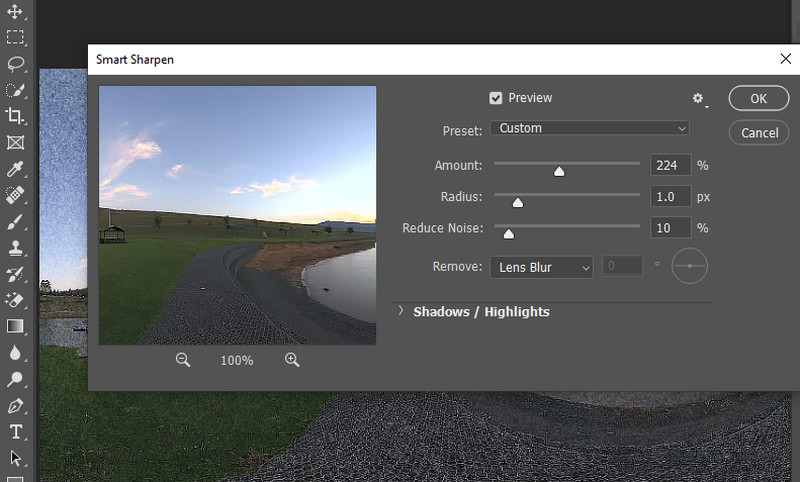
3. Lightroom
برنامج آخر يمكنك استخدامه للتخلص من ضوضاء الصورة هو Lightroom. هذا متوافق مع macOS و Windows و iOS و Android. بدون مزيد من المناقشة ، إليك كيفية تشغيل الأداة:
الخطوة 1. افتح صورتك في تطبيق Lightroom وتوجه إلى التفاصيل. سيكشف هذا الإجراء عن ملف تقليل الضوضاء و شحذ خيارات.
الخطوة 2. بعد ذلك ، اضبط ملف الإنارة واللونو و التفاصيل باستخدام أشرطة التمرير الموجودة في تقليل الضوضاء اختيار. تأكد من تحديد المنطقة المراد ضبطها عن طريق تحديد السهم الموجود في ملف شحذ نافذة او شباك.
الخطوه 3. ما عليك سوى اللعب بهذه الخصائص حتى تحصل على النتيجة المرجوة. ثم احفظ المظهر النهائي.
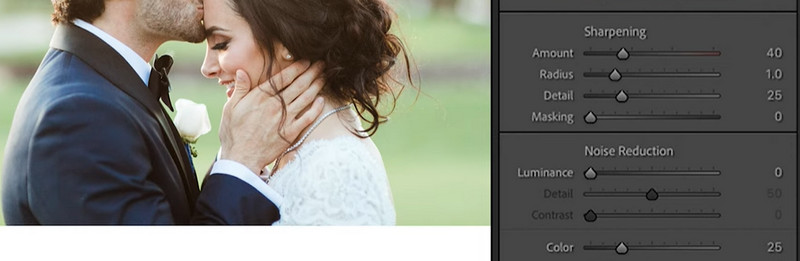
الجزء 3. أسئلة وأجوبة حول ضوضاء الصورة
لماذا تضيف الحبوب إلى صورك؟
إنه أشبه بتفضيل شخصي أو موضوع معين لموضوع معين. إذا كنت مطالبًا بتقديم مظهر فيلم ، فمن المثالي إضافة ضوضاء إلى الصورة.
لماذا صورتي محببة؟
الحبوب التي نتحدث عنها هي ضوضاء. يتم إنشاء ضوضاء في الصورة عند ضبط ISO للكاميرا على درجة عالية جدًا.
هل من الممكن إزالة الضوضاء من الفيديو؟
الطريقة الأسهل والأكثر فعالية هي استخدام برامج الفيديو ، مثل Premiere Pro و PowerDirector. بمعنى آخر ، يجب أن تكون مستخدمًا متوسطًا على الأقل لتحقيق مقاطع فيديو جيدة المظهر.
خاتمة
بعد قراءة المنشور بالكامل ، يجب أن تتعلم كيفية ذلك إضافة ضوضاء إلى الصورة. يكون الأمر سهلاً عندما يكون لديك البرنامج المناسب لمساعدتك في تحقيق مظهر سينمائي وعتيق. يمكن قول الشيء نفسه عن إزالة التشويش من الصورة. الحياة أسهل عند استخدام البرنامج الصحيح. إذا كنت تريد أداة فعالة ، فاستخدم برنامج Vidmore. ومع ذلك ، إذا كنت تبحث عن أدوات أكثر تقدمًا ، فانتقل إلى البرامج الأخيرة.



